Cara Menghapus Cache Secara Otomatis di W3 Total Cache
Diterbitkan: 2023-08-08Apakah Anda ingin menghapus cache di W3 Total Cache secara otomatis? Menghapus cache secara berkala sangat penting untuk meningkatkan kinerja situs web Anda dan memberikan konten terkini kepada pengguna situs web Anda. Dan W3 Total Cache adalah salah satu plugin caching terbaik di WordPress untuk pekerjaan ini.
Namun, plugin tidak memungkinkan Anda untuk menghapus cache di situs web Anda secara otomatis . Sebaliknya, Anda harus melakukannya secara manual dalam interval tertentu, yang dapat membosankan dan memakan waktu. Untungnya, Anda dapat mengatasi ketidaknyamanan plugin ini dengan mengikuti langkah-langkah sederhana yang disebutkan dalam panduan ini.
Kami akan segera menuju ke proses sebenarnya. Namun untuk saat ini, mari kita pahami plugin caching secara singkat.
Apa Itu Plugin Caching?
Plugin caching membantu Anda meningkatkan kinerja situs WordPress Anda dengan menerapkan berbagai teknik caching. Plugin ini untuk sementara menyimpan versi statis halaman web, kueri database, atau sumber daya lainnya dan mengurangi kebutuhan untuk membuat ulang elemen-elemen ini dari awal setiap kali pengguna mengunjungi situs web.
Akibatnya, hal ini menyebabkan berkurangnya waktu muat dan beban server. Mereka dapat meningkatkan kecepatan situs web dan pengalaman pengguna secara signifikan , terutama selama tugas dengan lalu lintas tinggi atau tugas yang sangat menuntut.
Beberapa fitur paling umum yang ditawarkan plugin caching adalah:
- Cache halaman: Menyimpan versi HTML statis halaman web untuk melayani pengunjung, sehingga mengurangi kebutuhan pembuatan halaman dinamis.
- Caching objek: Menyimpan kueri atau objek database untuk meminimalkan beban pada server database.
- Caching browser: Tentukan berapa lama browser harus menyimpan cache sumber daya statis seperti gambar, stylesheet, dan skrip untuk mengurangi download yang berlebihan.
- Minifikasi dan kompresi: Optimalkan file dengan menghapus karakter dan spasi yang tidak perlu (minifikasi) dan mengompresi file untuk transmisi lebih cepat.
- Integrasi Jaringan Pengiriman Konten (CDN): Integrasikan dengan CDN untuk mendistribusikan aset statis di beberapa server untuk meningkatkan kecepatan akses global.
- Pramuat cache: Menghasilkan cache untuk konten baru atau pembaruan di latar belakang, memastikan pengunjung selalu menerima konten cache.
- Pengecualian cache: Izinkan penyesuaian bagian mana dari situs web yang tidak boleh di-cache, seperti elemen dinamis.
W3 Total Cache, WP Rocket, dan WP Fastest Cache adalah beberapa plugin caching terbaik untuk WordPress. Namun untuk tutorial kali ini kami akan fokus membersihkan cache di W3 Total Cache secara otomatis dengan interval terjadwal. Namun, ada baiknya Anda membiasakan diri dengan cara membersihkan cache secara otomatis sebelum kita menjalani prosesnya.
Manfaat Menghapus Cache Secara Otomatis
Menghapus cache secara otomatis dalam interval terjadwal menawarkan beberapa manfaat untuk situs WordPress Anda:
- Peningkatan kinerja dan waktu muat lebih cepat: Menghapus cache secara teratur akan meningkatkan kinerja dengan menghilangkan penyimpanan data yang ketinggalan jaman atau tidak relevan. Hal ini memungkinkan pengunjung untuk mengakses konten terkini langsung dari sumbernya. Hal ini juga mengurangi kebutuhan server untuk mengambil dan memproses data cache yang tidak perlu, sehingga menghasilkan waktu muat yang lebih cepat.
- Pengalaman pengguna yang dioptimalkan: Saat situs web Anda menyajikan konten terkini kepada pengunjung, Anda memberi mereka pengalaman menjelajah yang lebih baik dan meningkatkan kepuasan pengguna. Hal ini karena mereka mendapatkan informasi terkini dan relevan, sehingga penjelajahan menjadi lebih lancar dan hambatan yang lebih sedikit. Sebagai imbalannya, hal ini meminimalkan rasa frustrasi dan menumbuhkan kepuasan pengguna yang lebih tinggi karena individu dengan mudah mengakses konten yang akurat dan terkini yang selaras dengan kebutuhan dan harapan mereka.
- Analisis yang akurat: Menghapus cache secara teratur membantu Anda menghindari analisis situs web yang tidak akurat yang mungkin diakibatkan oleh pengguna yang melihat halaman cache. Jadi, ini memainkan peran penting dalam mengumpulkan data yang lebih akurat untuk melacak perilaku pengguna.
- Pemeliharaan dan resolusi bug: Membersihkan cache secara teratur memungkinkan Anda mengidentifikasi dan mengatasi konflik atau kesalahan dalam sistem yang disebabkan oleh konten yang di-cache. Jadi pendekatan proaktif ini menyederhanakan penentuan akar permasalahan dan memfasilitasi penyelesaian bug yang efisien. Oleh karena itu, ini juga berkontribusi terhadap lingkungan digital yang stabil dan andal.
- Search Engine Optimization (SEO): Mesin pencari memprioritaskan situs web yang menawarkan pengiriman konten segar, relevan, dan terkini secara konsisten kepada pengguna. Hal ini menandakan algoritma pencarian bahwa situs web tetap terlibat secara aktif dengan audiensnya dan menyediakan sumber daya yang berharga dan terkini. Oleh karena itu, membersihkan cache dapat meningkatkan peringkat SEO website Anda di mesin pencari.
Bagaimana Cara Menghapus Cache Secara Otomatis di W3 Total Cache?
Untuk menghapus cache secara otomatis di W3 Total Cache , tambahkan cuplikan kode ke fungsi file tema Anda. Jadi, Anda memerlukan pemahaman dasar pemrograman untuk menghapus cache secara otomatis. Jika Anda kurang memiliki pengetahuan pemrograman, lebih baik mencari bantuan pengembang atau pemrogram profesional.
Namun sebelum menambahkan kode, Anda harus memastikan plugin sudah terpasang dan diaktifkan di website Anda. Karena Anda mencari panduan khusus untuk menghapus cache secara otomatis di plugin W3 Total Cache , kami berasumsi Anda sudah menginstalnya.
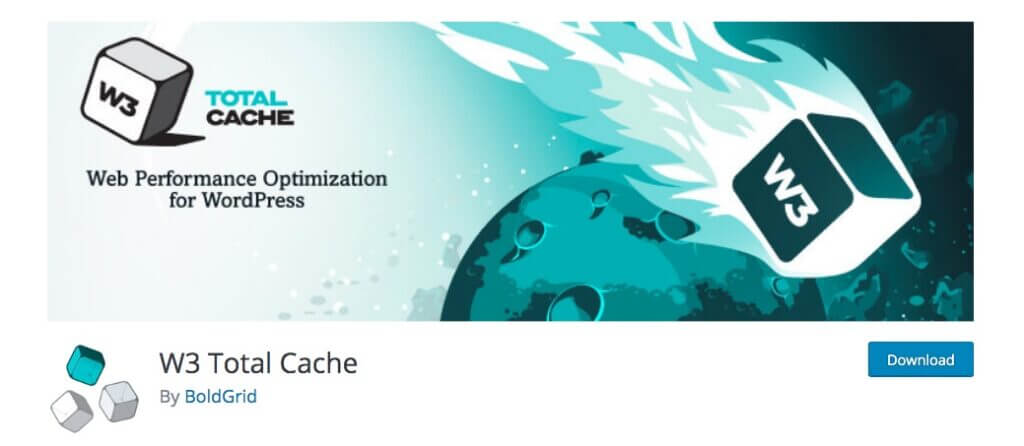
Namun jika Anda belum menginstal dan mengaktifkannya, berikut cara melakukannya.
1. Instal dan Aktifkan W3 Total Cache
Pertama, buka Plugins > Add New dan masukkan kata kunci untuk plugin di sini. Saat Anda melihat plugin di hasil pencarian, klik Instal Sekarang .
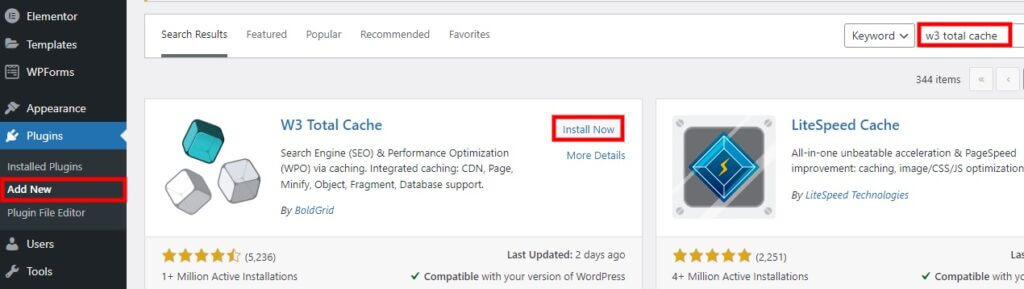
Instalasi hanya akan memakan waktu beberapa detik. Aktifkan plugin segera setelah plugin terinstal sepenuhnya.
Jika Anda ingin menggunakan plugin versi premium untuk fitur tambahan, Anda harus menginstalnya secara manual dengan mengunggahnya ke situs web Anda. Untuk informasi lebih lanjut, Anda dapat melihat panduan terperinci kami tentang cara menginstal plugin WordPress secara manual.
2. Lengkapi Panduan Pengaturan
Setelah mengaktifkan plugin, Anda harus menyelesaikan panduan pengaturan. Anda dapat mengaksesnya dengan membuka Performance > Setup Guide dari dashboard WordPress Anda.
Jika Anda lebih memilih untuk mengkonfigurasi plugin sendiri, lewati panduan pengaturan dengan mengklik SKIP. Namun, disarankan untuk mengaktifkan beberapa pengaturan sebelum membersihkan cache menggunakan W3 Total Cache. Anda dapat memulai panduan pengaturan dengan mengklik BERIKUTNYA .
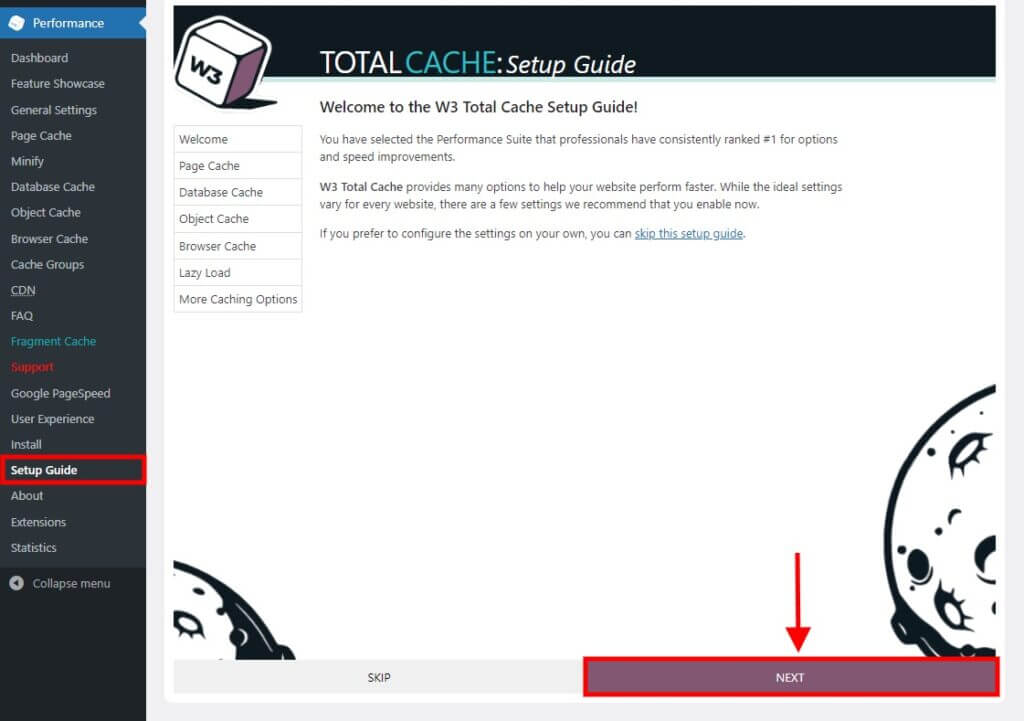
2.1. Jalankan Tes Cache
Plugin ini akan memberi Anda banyak tes yang dapat Anda lakukan untuk berbagai jenis data cache. Ini termasuk cache halaman, cache database, cache objek, dan cache browser.
Tes pertama adalah cache halaman. Cukup klik pada Test Page Cache , dan itu akan menampilkan hasil tes berdasarkan halaman web Anda.
Memilih Disk: Opsi yang ditingkatkan direkomendasikan untuk kinerja terbaik situs web Anda. Jadi klik BERIKUTNYA setelah Anda memilihnya.
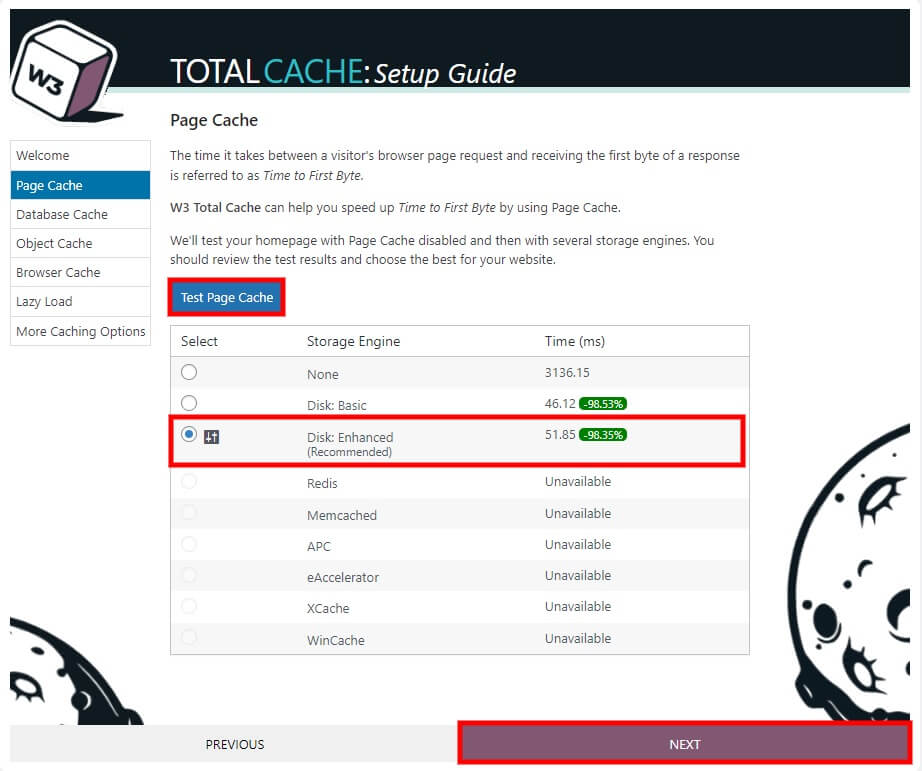
Demikian pula, Anda juga dapat menjalankan pengujian untuk database, objek, dan cache browser dengan langkah yang sama dan memilih opsi yang disarankan untuk performa terbaik di situs web Anda.

Misalnya, jika Anda menguji kasus database pada langkah berikutnya, Anda dapat melihat bahwa mesin penyimpanan yang direkomendasikan adalah Redis atau Memcached. Atau, Anda juga dapat membiarkannya dinonaktifkan seperti yang disarankan oleh plugin.
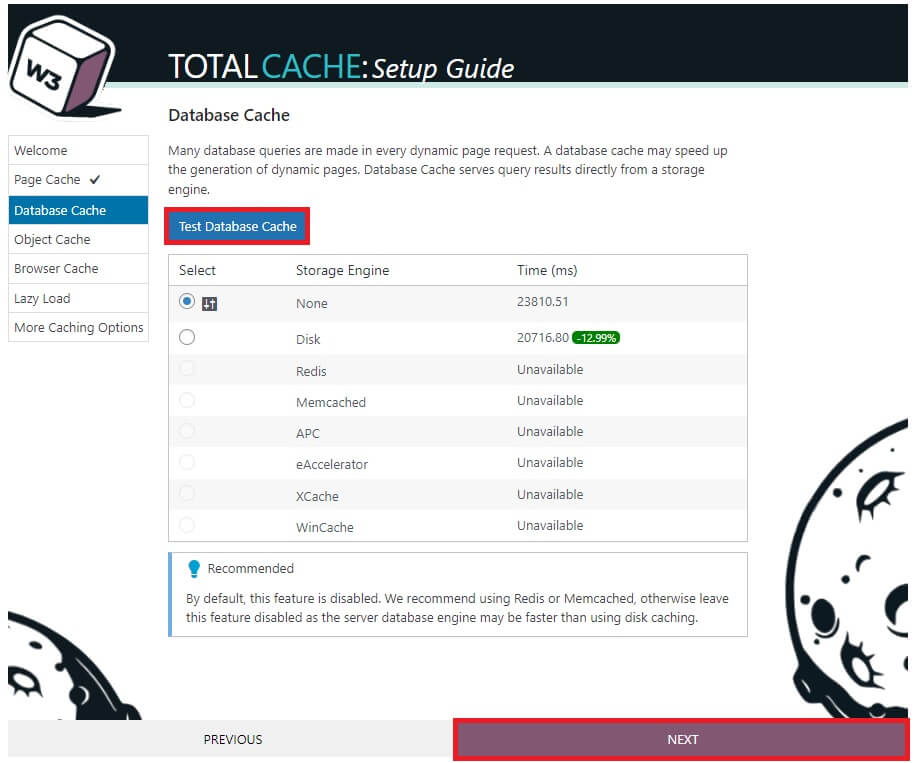
Anda juga dapat menjalankan pengujian untuk objek dan cache browser dengan cara yang sama pada langkah berikutnya. Tidak ada opsi yang direkomendasikan untuk pengujian cache objek. Namun, disarankan agar Anda mengaktifkan cache browser setelah Anda melakukan tes cache browser.
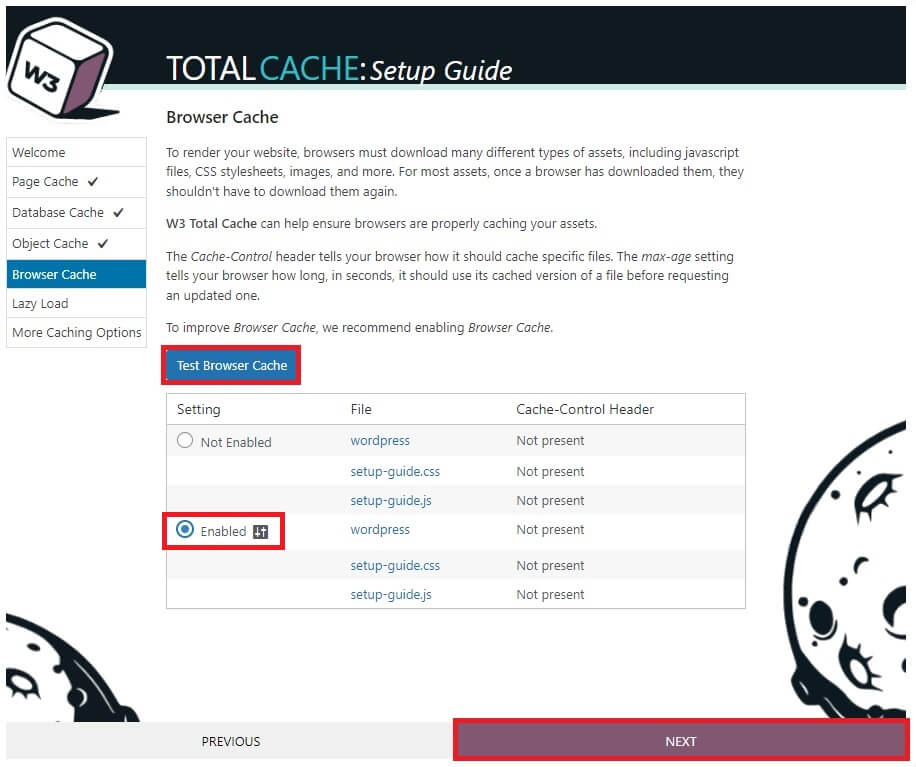
2.2. Aktifkan Beban Lambat
Setelah berhasil menjalankan pengujian cache, Anda juga harus mengaktifkan pemuatan lambat di situs web Anda. Pemuatan lambat menunda pemuatan gambar dan objek lain di halaman web hingga diperlukan untuk meningkatkan kinerja pemuatan halaman awal. Jadi, Anda harus mengaktifkannya untuk menyelesaikan pengaturan.
Cukup centang opsi Lazy Load Images pada pengaturan dan klik NEXT .

Terakhir, ini akan menyelesaikan penyiapan. Setelah itu, Anda dapat menambahkan kode tersebut ke file tema Anda.
Namun jika Anda perlu menyesuaikan lebih banyak opsi, klik tautan Pengaturan Umum atau buka Kinerja > Pengaturan Umum dari dashboard WordPress Anda.
3. Tambahkan Kode untuk Menghapus Cache Secara Otomatis
Setelah Anda menyelesaikan panduan pengaturan W3 Total Cache, buka Appearance > Theme Files Editor dari dashboard WordPress Anda. Pilih file Theme Functions (functions.php) dan tambahkan kode berikut di bagian bawah editor.
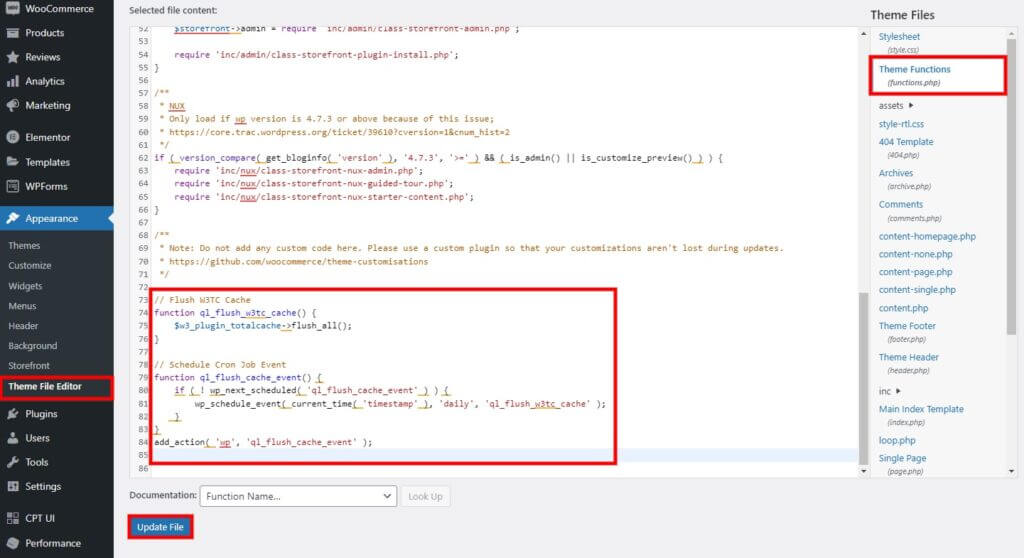
Catatan: Anda akan mengubah file inti situs web Anda, dan perubahan apa pun yang tidak diinginkan pada file tersebut dapat mengakibatkan masalah lebih lanjut pada situs web Anda. Jadi, kami menyarankan Anda membuat cadangan situs WordPress Anda atau membuat tema anak sebelum melanjutkan.
// Hapus Cache W3TC
fungsi ql_flush_w3tc_cache() {
$w3_plugin_totalcache->flush_all();
}
// Jadwalkan Proses Pembersihan Cache
fungsi ql_flush_cache_event() {
jika ( ! wp_next_scheduled( 'ql_flush_cache_event' ) ) {
wp_schedule_event( waktu_saat ini( 'cap waktu' ), 'harian', 'ql_flush_w3tc_cache' );
}
}
add_action( 'wp', 'ql_flush_cache_event' );Setelah menambahkan kode ini ke editor, klik Perbarui File untuk menyimpan perubahan.
Kode di atas akan menghapus semua cache secara otomatis berdasarkan stempel waktu yang tepat dari eksekusi kode ini . Anda dapat mengubahnya sebelum memperbarui file jika Anda ingin jadwal berbeda untuk menghapus cache di W3 Total Cache secara otomatis.
Kode tersebut juga dijadwalkan untuk menghapus semua jenis data cache di W3 Total Cache menggunakan perintah flush_all. Jadi jika Anda ingin menghapus jenis cache tertentu di situs Anda, Anda juga dapat menggunakan fungsi berikut yang didukung oleh plugin sebagai alternatif:
- flush_pgcache(); // membersihkan cache halaman
- flush_dbcache(); // membersihkan cache basis data
- flush_minify(); // membersihkan cache yang diperkecil
Misalnya menggunakan perintah $w3_plugin_totalcache->flush_dbcache(); akan menghapus semua data cache di database.
Itu dia! Ini adalah cara menghapus cache di W3 Total Cache secara otomatis.
Bonus: Hapus Cache Secara Otomatis Menggunakan Plugin Alternatif
Seperti disebutkan sebelumnya, Anda memerlukan pemahaman dasar pemrograman untuk proses di atas karena Anda akan secara otomatis menambahkan kode ke file tema Anda untuk menghapus cache di cache Total W3.
Namun jika Anda belum terbiasa dengan pemrograman dan memiliki opsi untuk menggunakan plugin caching alternatif, Anda juga bisa menggunakan WP Fastest Cache . Ini adalah plugin gratis yang dilengkapi dengan opsi bawaan untuk mengaktifkan fungsi pembersihan cache otomatis terjadwal.
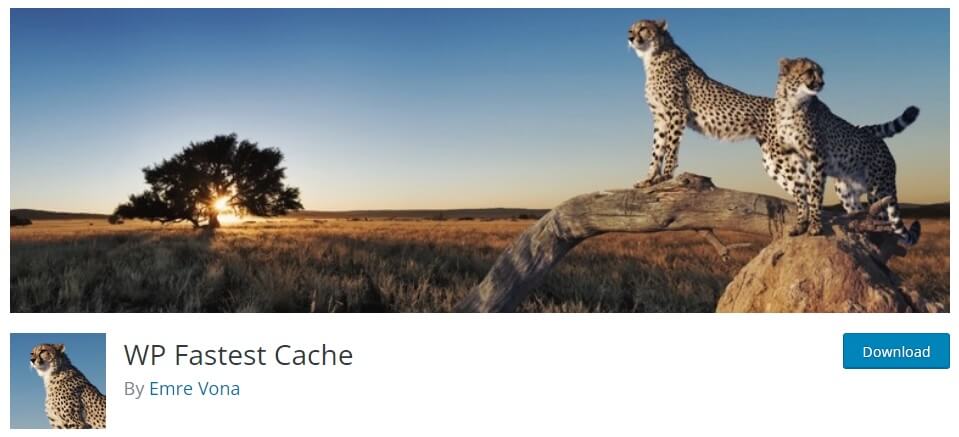
Namun sama seperti plugin lainnya, Anda harus memulai dengan menginstal dan mengaktifkan plugin tersebut. Jadi pastikan Anda menginstalnya dengan benar sebelum melanjutkan.
1. Instal dan Aktifkan WP Fastest Cache
Anda dapat menginstalnya menggunakan metode yang sama seperti W3 Total Cache. Sekali lagi, buka Plugins > Add New dari dashboard WordPress Anda dan cari kata kunci plugin. Lalu klik Instal Sekarang setelah melihat plugin di hasil pencarian.
Setelah menginstal plugin, klik Aktifkan untuk mulai menggunakan plugin.
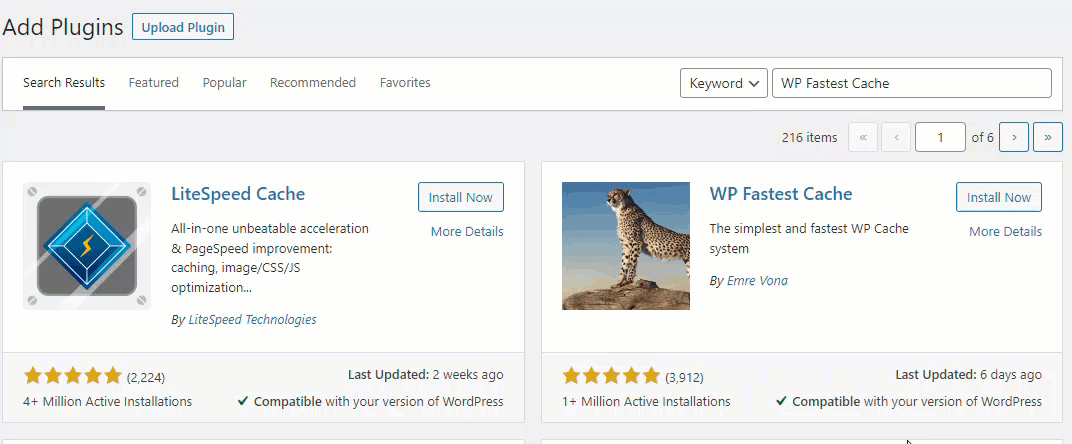
2. Tambahkan Aturan Timeout untuk Penghapusan Cache Otomatis
Setelah plugin diaktifkan, buka menu WP Fastest Cache dari dashboard WordPress Anda terlebih dahulu. Kemudian, pilih tab Hapus Cache dan klik Tambahkan Aturan Baru di bawah bagian Aturan Batas Waktu.
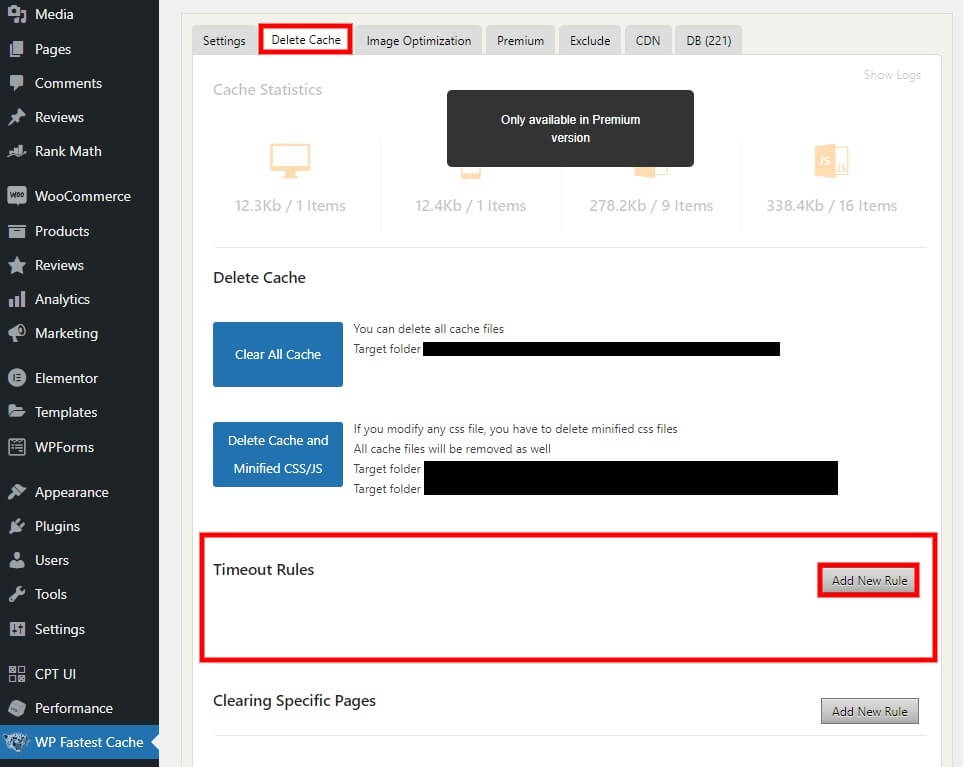
Di sini, Anda dapat memilih URL permintaan untuk menghapus cache berdasarkan semua halaman atau hanya beranda. Namun Anda juga dapat menggunakan logika kondisional untuk secara otomatis menghapus cache pada halaman tertentu dengan jadwal tertentu jika diperlukan.
Setelah memilih URL, Anda dapat menyesuaikan interval waktu untuk menjadwalkan pembersihan cache otomatis. Anda dapat memilih interval waktu berdasarkan menit, jam, hari, bulan, atau tahun.
Dalam demonstrasi ini, kami telah menetapkan URL permintaan sebagai “ll” dan batas waktu sebagai satu jam sekali. Namun Anda bisa menentukannya sesuai dengan kebutuhan Anda. Jangan lupa klik Simpan untuk menerapkan aturan batas waktu.
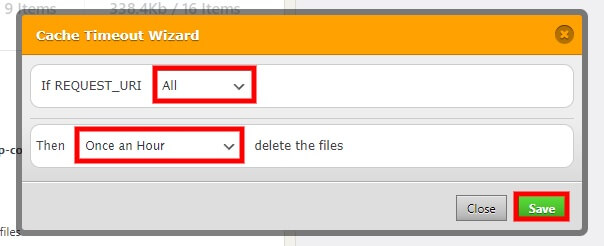
Besar! Cache situs web Anda akan dihapus secara otomatis, tergantung pada interval waktu yang Anda atur di plugin. Misalkan Anda memerlukan bantuan lebih lanjut untuk menghapus cache secara otomatis menggunakan plugin alternatif selain W3 Total Cache. Dalam hal ini, Anda juga dapat melihat panduan terperinci kami tentang cara mengatur WP Fastest Cache atau cara mengkonfigurasi WP Rocket.
Kesimpulan
Ini adalah cara menghapus cache di W3 Total Cache secara otomatis. Penting untuk menghapus data cache pada website Anda agar performa website Anda selalu tetap yang terbaik. Ini juga membantu pengunjung website Anda untuk selalu mengakses informasi terkini.
Singkatnya, Anda harus menginstal plugin W3 Total Cache dengan panduan dan prosedur pengaturan yang tepat. Kemudian, Anda dapat melanjutkan dengan menambahkan cuplikan kode ke file tema dan menyesuaikan stempel waktu ke dalam kode itu sendiri. Stempel waktu akan menentukan interval seberapa sering cache harus dibersihkan di situs web Anda.
Tetapi jika menggunakan kode tersebut bukan pilihan Anda, Anda dapat menggunakan plugin alternatif seperti WP Fastest Cache atau WP Rocket. Keduanya memiliki opsi bawaan yang memungkinkan Anda menjadwalkan pembersihan cache secara otomatis.
Jadi bisakah Anda menghapus cache secara otomatis di W3 Total Cache sekarang? Kami ingin mendengar pengalaman Anda di komentar di bawah.
Sementara itu, silakan baca postingan berikut untuk membantu Anda lebih mengoptimalkan situs WordPress Anda:
- Cara Menghapus Cache SiteGround
- Perbaiki Masalah Umum AMP di WordPress
- Cara Menghapus Cache oEmbed di WordPress
